Diegiamas mazgas.js, naudojant „Package Manager“:
Mazgas.js galima rasti oficialioje „CentOS 8“ paketų saugykloje. Taigi, galite lengvai jį įdiegti „CentOS 8“ naudodami „DNF“ arba „YUM“ paketų tvarkyklę.
Pirmiausia atnaujinkite „CentOS 8“ paketo saugyklos talpyklą naudodami šią komandą:
$ sudo dnf makecache
Reikėtų atnaujinti „CentOS 8“ paketo saugyklos talpyklą.
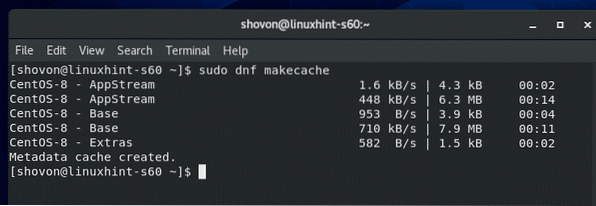
Dabar, norėdami įdiegti mazgą.js ir „NPM“ paketų tvarkytuvas „CentOS 8“ iš oficialios „CentOS 8“ paketų saugyklos, vykdykite šią komandą:
$ sudo dnf įdiekite nodejs npm
Norėdami patvirtinti diegimą, paspauskite Y tada paspauskite
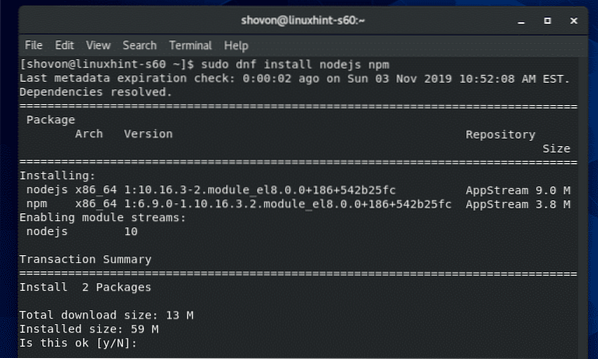
Mazgas.turėtų būti įdiegti js ir NPM.
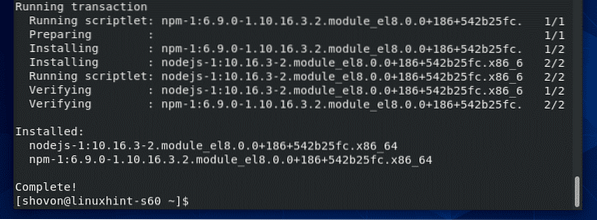
Kartą mazgas.js ir NPM yra įdiegta, patikrinkite, ar mazgas.js veikia tinkamai:
$ node --versijaKaip matote, Mazgas.js v10.16.3 yra įdiegta.
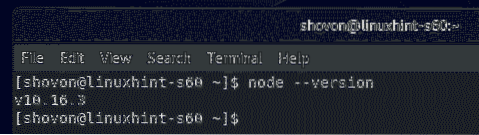
Taip pat patikrinkite, ar NPM veikia tinkamai:
$ npm - versijaKaip matote, NPM v6.9.0 yra įdiegta.
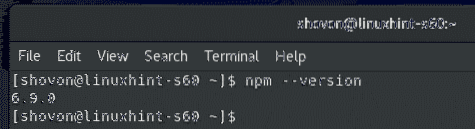
Tokiu pačiu būdu patikrinkite, ar NPX veikia taip:
$ npx - versijaKaip matote, „NPX v6“.9.0 yra įdiegta.
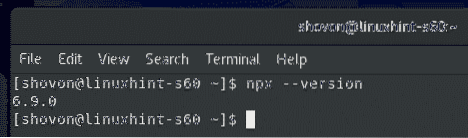
Diegiamas mazgas.js rankiniu būdu iš „Node“ oficialios svetainės.js:
Mazgo versija.js ir NPM oficialioje „CentOS 8“ paketų saugykloje yra seni.
Šio rašymo metu naujausia „Node“ LTS versija.js yra v12.13.0 ir naujausia „Node“ versija.js yra v13.0.1.
Jei norite įdiegti naujausią „Node“ LTS versiją.js arba naujausia „Node“ versija.js „CentOS 8“, turėsite atsisiųsti mazgą.js iš oficialios „Node“ svetainės.js ir rankiniu būdu įdiekite jį į „CentOS 8“.
Pirmiausia apsilankykite oficialioje „Node“ svetainėje.js. Kai puslapis bus įkeltas, spustelėkite mygtuką LTS versija, jei norite įdiegti naujausią „Node“ LTS versiją.js. Kitu atveju spustelėkite mygtuką Dabartinė versija, jei norite išbandyti naujausią „Node“ versiją.js.
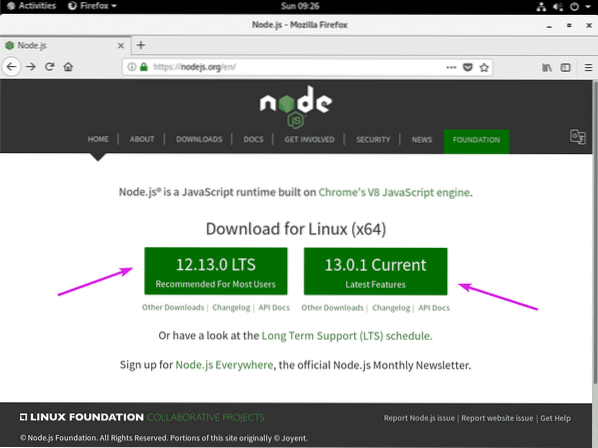
Jūsų naršyklė turėtų paraginti jus išsaugoti failą. Pasirinkite, Išsaugoti failą ir spustelėkite Gerai.
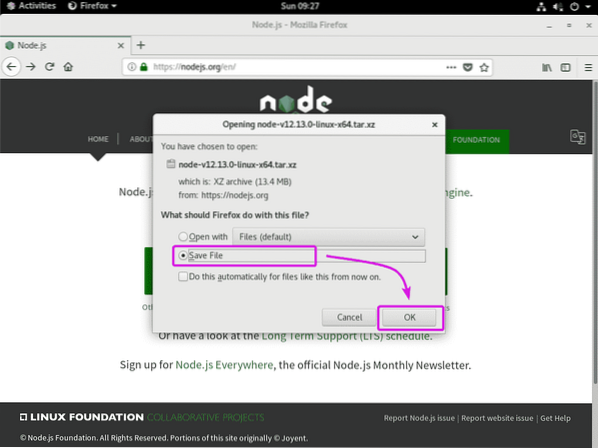
Jūsų naršyklė turėtų pradėti atsisiųsti mazgą.js archyvas. Gali praeiti šiek tiek laiko.
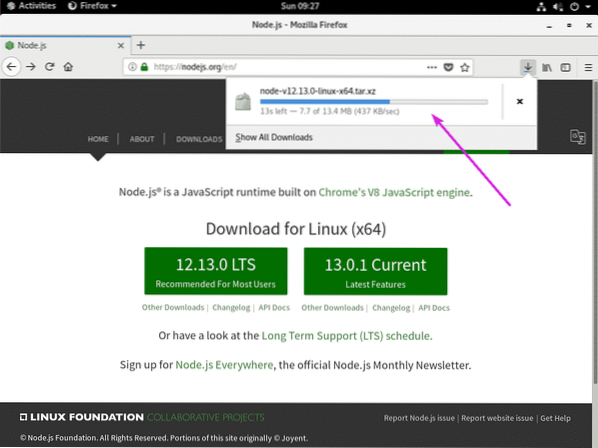
Jei naudojate „CentOS 8“ versiją be galvos, apsilankykite oficialioje „Node“ svetainėje.js iš bet kurios naršyklės. Kai puslapis bus įkeltas, dešiniuoju pelės mygtuku spustelėkite (dešiniuoju pelės mygtuku) ant atsisiuntimo mygtuko ir nukopijuokite atsisiuntimo nuorodą.
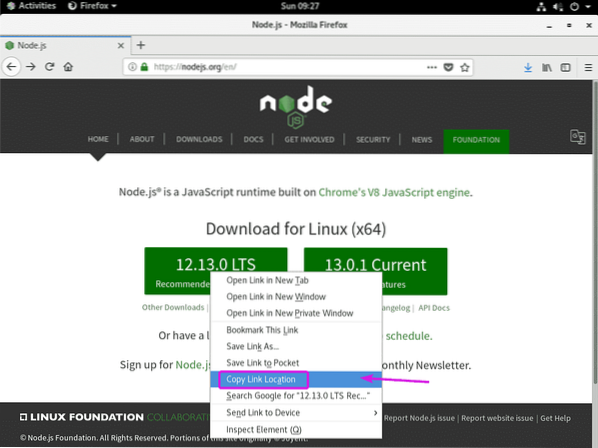
Dabar SSH į savo „CentOS 8“ kompiuterį ir naudokite „wget“, kad atsisiųstumėte mazgą.js archyvo failas naudodamas anksčiau nukopijuotą saitą taip:
$ wget https: // nodejs.org / dist / v12.13.0 / mazgas-v12.13.0-linux-x64.degutas.xz
Kartą mazgas.js archyvo failas yra atsisiųstas, eikite į katalogą, kuriame atsisiunčiamas archyvo failas (paprastai ~ / Atsisiuntimai) taip:
$ cd ~ / Atsisiuntimai
Mazgas.js archyvo failas turėtų būti ten.
$ ls -lh
Dabar jūs turite išgauti mazgą.js archyvo byla. Aš jį išgausiu / opt kataloge. Jei norite, galite jį išskleisti į kitą katalogą. Tiesiog pakeisk / opt su katalogo keliu, kuriame norite išskleisti mazgą.js archyvo byla.
Norėdami išgauti mazgą.js archyvo failas / opt kataloge, vykdykite šią komandą:
$ sudo tar xvJf mazgas-v12.13.0-linux-x64.degutas.xz -C / opt
Mazgas.js archyvo failas turėtų būti išgautas / opt kataloge.
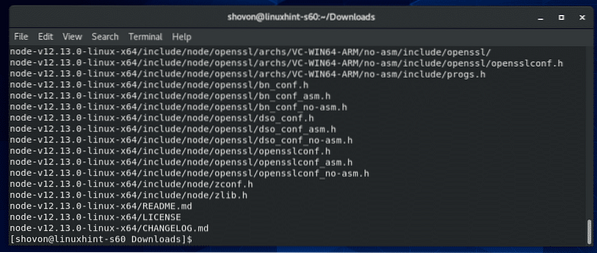
Kartą mazgas.išgaunamas js archyvo failas, sukuriamas naujas katalogas (mazgas-v12.13.0-linux-x64 mano atveju) turėtų būti sukurtas kataloge, kuriame jį ištraukėte.
$ ls / opt
Dabar turite pridėti Mazgo kelią.js prie PATH aplinkos kintamojo, kad pasiektumėte mazgą.js, NPM ir NPX dvejetainiai failai lengvai.
Galite sukurti apvalkalo scenarijų / etc / profile.d / katalogas, kuris automatiškai atnaujins PATH aplinkos kintamąjį kiekvieną kartą, kai įsijungs jūsų „CentOS 8“ mašina.
Norėdami sukurti naują apvalkalo scenarijų / etc / profile.d / mazgas-v12.sh, paleiskite šią komandą:
$ sudo vi / etc / profile.d / mazgas-v12.sh
Dabar paspauskite Aš pereiti prie Vi INSERT režimas ir įveskite šias kodų eilutes mazgas-v12.sh failą.
eksportuoti NODE_VERSION = v12.13.0eksportuoti NODE_DISTRO = „Linux-x64“
eksportuoti NODE_HOME = "/ opt / node - $ NODE_VERSION - $ NODE_DISTRO"
eksportuoti PATH = "$ PATH: $ NODE_HOME / šiukšliadėžė"
PASTABA: Kol perskaitysite šį straipsnį, naujos „Node“ versijos.js gali bti paleistas. Taigi, būtinai pakeiskite NODE_VERSION nuo v12.13.0 į Mazgo versiją.js bandote įdiegti.
Jei išskleidžiate mazgą.js archyvo failą į kitą katalogą nei / opt, tada keiskis / opt į katalogą, kuriame ištraukiate mazgą.js archyvo byla.
Galutinis apvalkalo scenarijaus failas turėtų atrodyti taip.
Norėdami išsaugoti failą mazgas-v12.sh, paspauskite
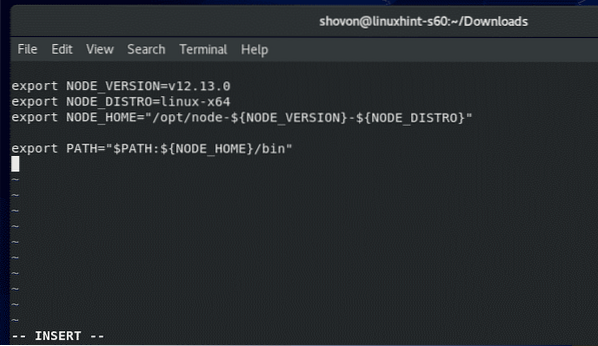
Dabar perkraukite „CentOS 8“ įrenginį naudodami šią komandą:
$ sudo perkrauti
Kai jūsų „CentOS 8“ mašina bus paleista, patikrinkite, ar „shell“ scenarijus nustatė visą mazgą.„js“ aplinkos kintamieji teisingai naudodami šią komandą:
$ env | grep NODEKaip matote, Mazgas.js aplinkos kintamieji yra teisingai nustatyti.
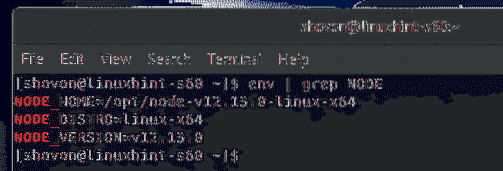
Dabar patikrinkite, ar aplinkos kintamasis PATH tinkamai atnaujintas atlikdami šią komandą:
$ echo $ PATHKaip matote, Mazgas.js dvejetainis kelias yra PATH aplinkos kintamajame. Puiku!
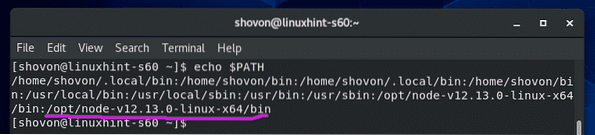
Dabar patikrinkite, ar mazgas.js tinkamai veikia naudodamas šią komandą:
$ node --versijaKaip matote, Mazgo versija.js įdiegtas yra v12.13.0. Taigi, tai veikia
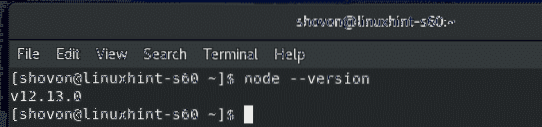
Taip pat patikrinkite, ar NPM veikia tinkamai, atlikdami šią komandą:
$ npm - versijaKaip matote, įdiegtos NPM versija yra 6.12.0. Tai taip pat veikia.
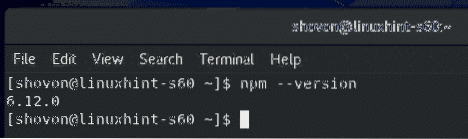
Galiausiai patikrinkite, ar „NPX“ veikia tinkamai, atlikdami šią komandą:
$ npx - versijaKaip matote, įdiegta „NPX“ versija yra 6.12.0. Tai taip pat veikia.

Taigi, taip įdiegiate „Node“.js „CentOS 8“. Dėkojame, kad perskaitėte šį straipsnį.
 Phenquestions
Phenquestions


